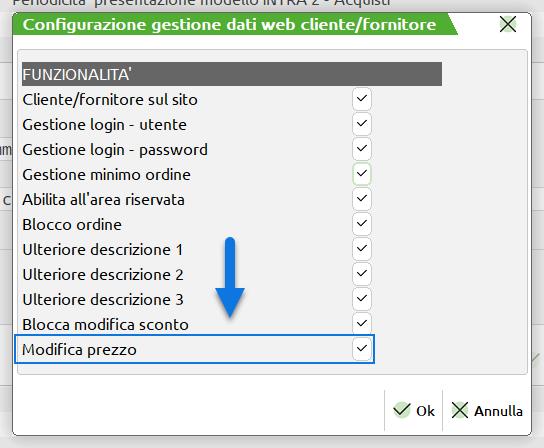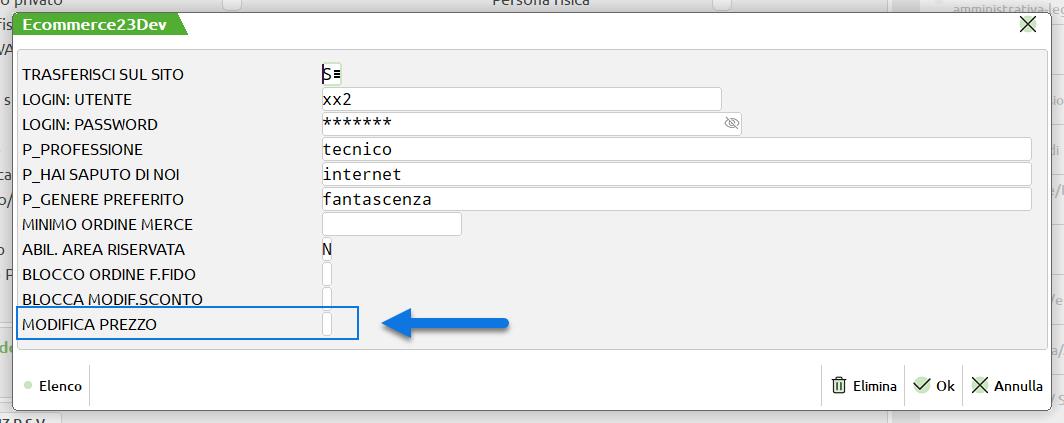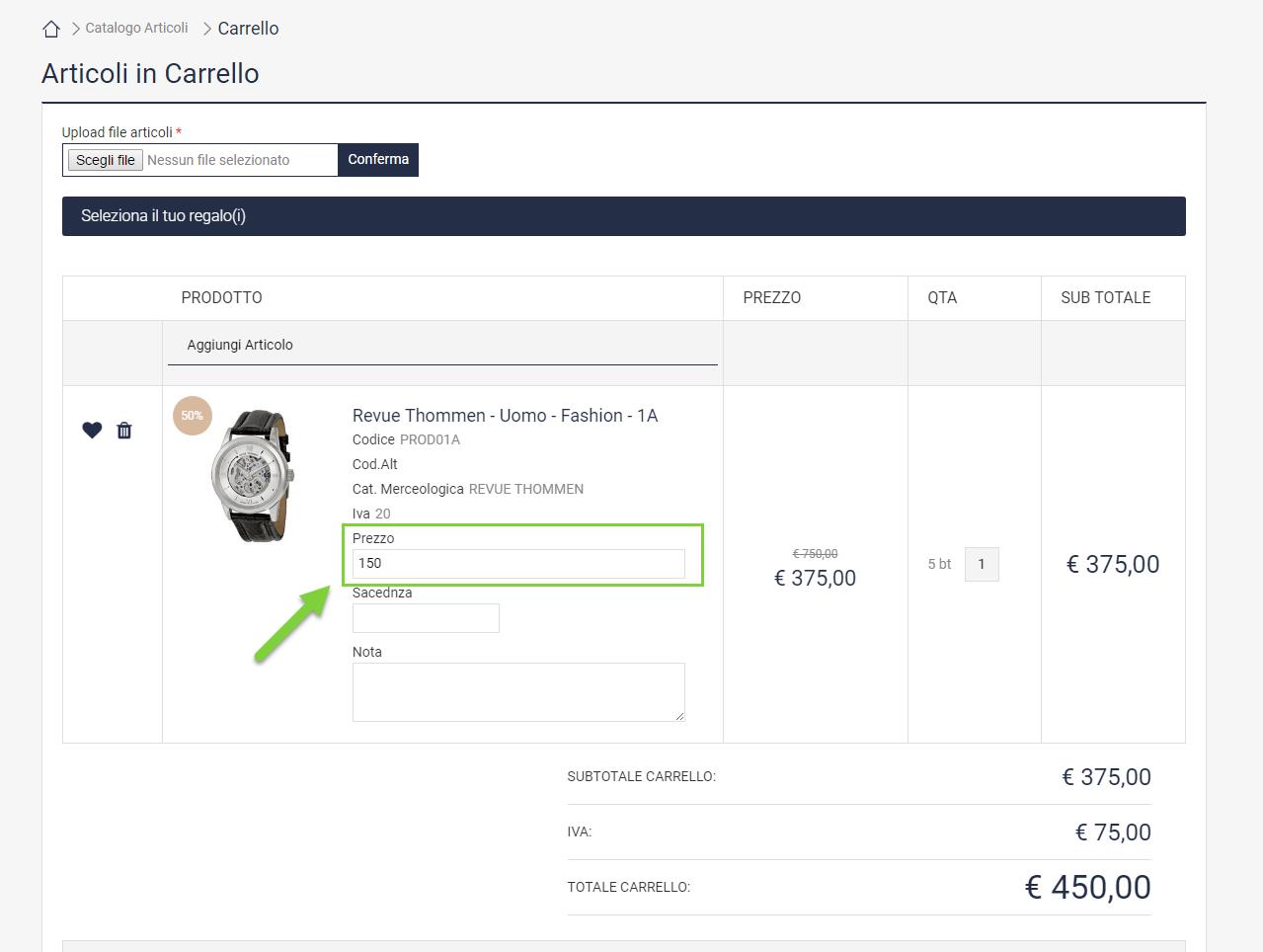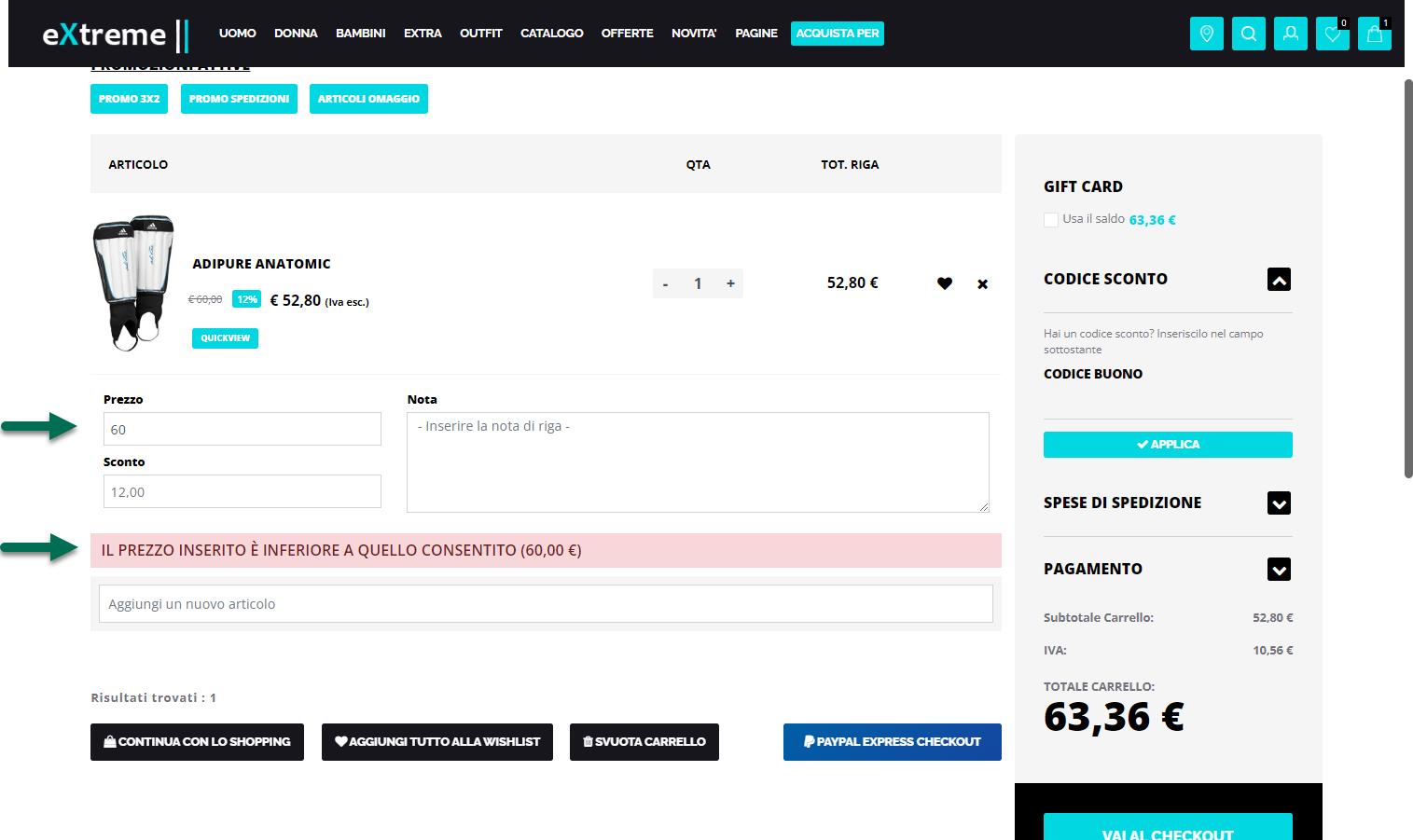MODIFICA PREZZO
La “Funzionalità Mexal” “Modifica Prezzo” consente di attivare una particolare modalità di gestione a seguito della quale sarà possibile decidere, per ogni singolo Agente, se questo potrà essere o meno abilitato, in fase di ordine all’interno del sito, a modificare i prezzi articolo.
NOTA BENE: tale funzionalità è da considerarsi, ovviamente, in relazione ai soli siti di tipo B2B o Misto. Gli unici utenti eventualmente in grado, infatti, di modificare gli sconti all’interno del sito, potranno essere solo ed esclusivamente gli Agenti opportunamente abilitati.
Per poter adottare questa particolare modalità di gestione sarà quindi necessario attivare lato gestionale la Funzionalità Mexal “Modifica Prezzo”.
Una volta preparata dunque, all’interno del gestionale, la struttura dati utilizzata per gestire le nuove “Funzionalità Mexal”, secondo quanto descritto nel capitolo “Attivazione / Disattivazione Delle Funzionalità Mexal” di questo manuale, sarà poi necessario richiamare la maschera “Configurazione gestione dati web cliente/fornitore” qui di seguito riportata, e impostare a S il campo in corrispondenza della funzionalità “Modifica Prezzo”.
NOTA BENE: la maschera “Configurazione gestione dati web cliente/fornitore” può essere richiamata in un qualsiasi momento grazie al pulsante “Dati cli/for” (F6) attivo in Mexal in corrispondenza della voce di menu “Anagrafica Azienda – Dati Aziendali – Configurazione Moduli – Passweb”
Portandosi poi nell’anagrafica dello specifico cliente, cliccando sul pulsante “Dati Aggiuntivi/ eCommerce” (Shift + F8) e selezionando, tra quelle presenti in elenco, la videata aggiuntiva clienti/fornitori relativa allo specifico sito su cui si intende operare, sarà possibile trovare, nella successiva maschera, il campo “ Modifica Prezzo” corrispondente alla “Funzionalità Mexal” precedentemente attivata.
NOTA BENE: il campo “Modifica Prezzo” comparirà sia nelle anagrafiche dei conti di tipo Cliente che in quelle di tipo Fornitore. Ovviamente ai fini del sito tale campo verrà considerato, e conseguentemente verrà attivata la relativa funzionalità, solo ed esclusivamente per i conti di tipo Fornitore che corrispondono ad Agenti correttamente gestiti all’interno del proprio sito E-commerce .
A questo punto occorrerà quindi selezionare gli Agenti Mexal gestiti all’interno del sito relativamente ai quali si vuole concedere la possibilità di modificare i prezzi e valorizzare il campo della videata aggiuntiva sopra evidenziato con S.
NOTA BENE: nel caso in cui il campo in oggetto non venga valorizzato, verrà considerato come se per esso fosse stato impostato il valore N ed il relativo Agente non avrà quindi la possibilità di modificare alcun prezzo.
NOTA BENE: dopo aver attivato la “Funzionalità Mexal” in esame ed aver correttamente valorizzato il relativo campo della videata aggiuntiva di ogni Agente gestito all’interno del sito, sarà necessario lanciare una sincronizzazione in modo tale da riportare le variazioni effettuate in Mexal anche all’interno di Passweb.
ATTENZIONE!!! Nel caso in cui si dovesse decidere di attivare questo tipo di funzionalità e di concedere quindi a determinati Agenti la possibilità di modificare, in fase di ordine all’interno del sito, i prezzi degli articoli, diventa di assoluta importanza impostare per ciascuno di essi un prezzo minimo.
In caso contrario infatti l’Agente abilitato alla modifica dei prezzi non avrebbe alcun limite e, volendo, potrebbe anche azzerare completamente il prezzo di vendita.
Per maggiori informazioni in merito alla possibilità di impostare, per ogni singolo articolo gestito all’interno del sito un prezzo minimo, si veda anche il precedente capitolo “Funzionalità Mexal Articoli – Prezzo Minimo” di questo manuale.
Una volta attivata questa particolare modalità di gestione, nel caso in cui ad effettuare un ordine sul sito sia un Agente opportunamente abilitato alla modifica dei prezzi, alla pagina Carrello potrà essere visualizzato (dipendentemente da come è stato impostato e configurato il componente “Carrello” o “Carrello Custom”), un apposito campo di input che l’Agente potrà utilizzare per impostare il prezzo di vendita dell’articolo stesso
Nel caso in cui per un certo articolo sia stata attivata anche la funzionalità “Prezzo Minimo” (cosa questa assolutamente indispensabile in questo tipo di gestione) e l’Agente tenti di impostare per esso un prezzo inferiore a quello minimo consentito, , verrà visualizzato un apposito messaggio di errore (personalizzabile nella sezione “Testi / Messaggi” del Wizard agendo sulla voce “Errore Prezzo minimo Agente” del componente Carrello / Carrello Custom) per informarlo che il valore impostato non è corretto e il prezzo dell’articolo verrà automaticamente impostato sul prezzo minimo consentito
ATTENZIONE! Per gli articoli di tipo Campionario non è possibile effettuare variazioni di prezzo
ATTENZIONE! Il prezzo minimo gestito per un certo articolo non è legato ad un eventuale sconto massimo impostato per l’articolo stesso
Ciò significa dunque che se un Agente è stato abilitato alla modifica degli sconti e non è stato impostato correttamente il campo relativo allo sconto massimo di vendita, l’Agente potrebbe anche applicare uno sconto tale da portare il prezzo dell’articolo al di sotto del valore impostato per il suo prezzo minimo